Een service maken of bewerken in Serviceplanning
Om planningsservices te versnellen en te vereenvoudigen is het handig de specificaties vooraf te definiëren voor de services die u aan klanten biedt. Met de servicerecords in Dynamics 365 Customer Service kunt u bepalen:
Hoe lang een serviceactiviteit duurt.
Welke resources voor de serviceactiviteit nodig zijn, zoals resources, faciliteiten of apparatuur.
Notitie
Voor een service zijn ten minste één selectiecriterium en een of meer resources of resourcegroepen vereist voordat de service kan worden gepland met een serviceactiviteit.
Een service maken
Zorg ervoor dat u de vereiste beveiligingsrol of gelijkwaardige machtigingen hebt.
Meer informatie: Beveiligingsrollen in serviceplanning beheren
U kunt een service maken in het Customer Service-beheercentrum of in de app Customer Service-hub
Ga naar een van de apps en voer de volgende stappen uit.
Selecteer in het siteoverzicht de optie Serviceplanning in Bewerkingen. De pagina Serviceplanning verschijnt.
Selecteer in de sectie Service de optie Beheren.
De weergave Actieve services wordt weergegeven. U kunt schakelen tussen verschillende systeemweergaven via de vervolgkeuzelijst.
Selecteer Nieuw op de opdrachtbalk om een nieuwe service te maken. U kunt een service bewerken door een service in de lijst te openen.
Voer in de sectie Algemeen een Naam en Beschrijving in om de specificaties van de service weer te geven en te beschrijven wat de service inhoudt.
Geef tevens de beginstatus van de serviceactiviteit op wanneer deze wordt gemaakt. Als uw organisatie alle serviceactiviteiten wil goedkeuren alvorens ze aan de planning toe te wijzen, selecteert u Aangevraagd of Voorlopig.
Notitie
De statusreden wordt ook op het planbord weergegeven wanneer u een boeking voor de service maakt.
Als u de service wilt opslaan, selecteert u Opslaan.
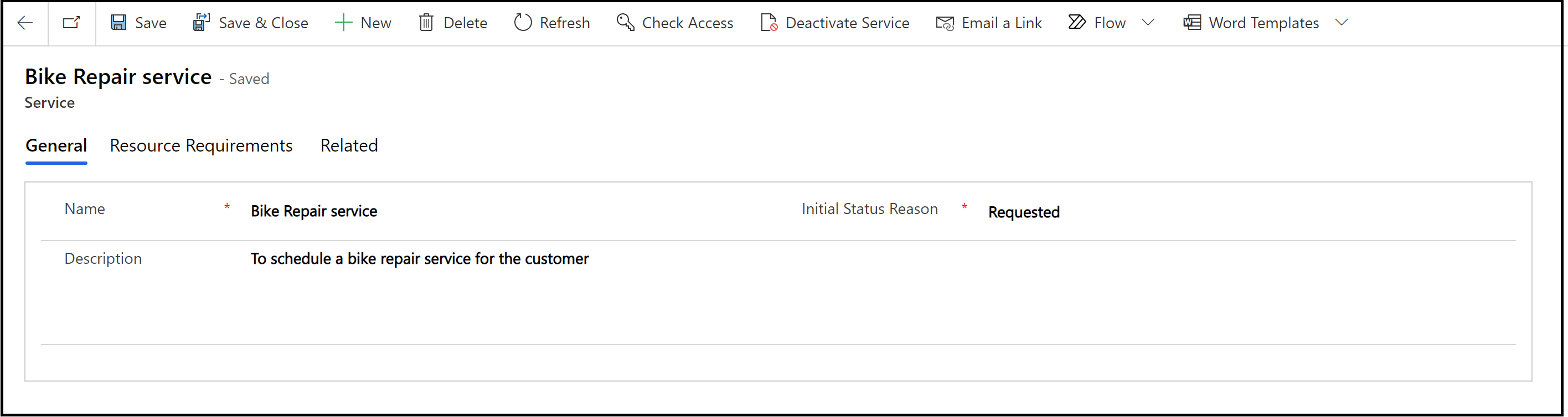
Definieer in de sectie Resourcevereisten de selectiecriteria.
Hier vormen de nieuwe servicerecordformulieren het hoofdknooppunt. In het hoofdknooppunt kunt u het volgende doen:
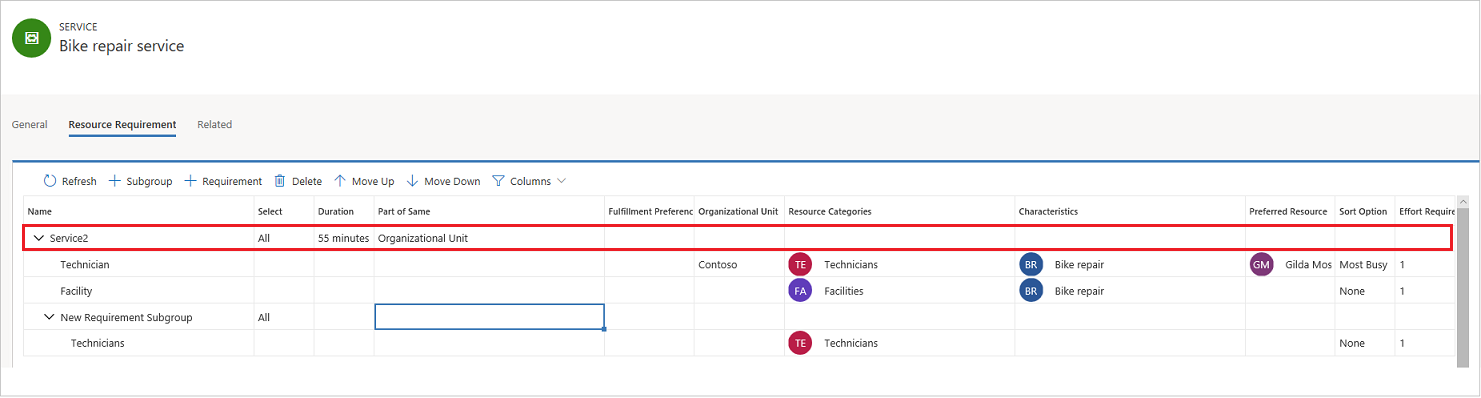
Selecteer Alle of Willekeurig. Met Alle worden resources geselecteerd voor alle onderliggende en vereisten en met Willekeurig worden resources geselecteerd voor elke onderliggende vereiste.
Selecteer Duur en voer de duur in minuten in om de duur te definiëren waarvoor resources voor de service worden toegewezen.
Notitie
De maximumduur van een serviceactiviteit is 10 dagen.
Zoek of maak een Uitvoerinsvoorkeur om snel de begin- en eindtijd te definiëren en de servicebeschikbaarheid op een dag en de intervallen waarin de service wordt geleverd. U kunt ook een keuze maken uit een lijst met weergegeven uitvoeringsvoorkeuren.
Notitie
Wanneer u Maken selecteert, wordt een Snelle invoer-formulier weergegeven waarin u snel een nieuwe uitvoeringsvoorkeur kunt maken.
Ga als volgt te werk nadat u details in het hoofdknooppunt hebt geconfigureerd:
Voeg een nieuwe vereistesubgroep toe door Subgroep te selecteren. U kunt binnen een subgroep subgroepen toevoegen.
Voeg een nieuwe resourcevereiste toe door Vereiste te selecteren.
Kies of de service een organisatie-eenheid, resourcestructuur of locatie van Onderdeel van dezelfde is.
Kies de Organisatie-eenheid om de eenheid te definiëren waartoe de geselecteerde resource behoort.
Selecteer Resourcecategorieën en kies Resourcekenmerken om de categorieën voor de resource te definiëren.
Kies Voorkeursresource op de resourceopties weer te geven. Wanneer alleen voorkeursresources in een vereiste worden geselecteerd, wordt elke beschikbare resource in de lijst met voorkeursresources per tijdvak geselecteerd. Wanneer voorkeursresources samen met de resourcecategorie in een vereiste worden geselecteerd, wordt elk van de beschikbare resources in de lijst met voorkeursresources en die behoort tot de resourcecategorie per tijdvak geselecteerd.
Kies Sorteeroptie om te sorteren op basis van de meeste en minste bedrijfsgevolgen.
Geef Vereiste inspanning op. Tijdens het boeken helpt deze optie u alle resources weer te geven die voldoen aan de minimale inspanningsvereiste. Als de vereiste inspanning bijvoorbeeld als 100 wordt gedefinieerd, worden alleen de resources met de capaciteitswaarde van 100 en meer in de lijst weergegeven terwijl de service op het planbord wordt geboekt.
U kunt een regel complexer maken door er een subregel aan toe te voegen.
Notitie
U kunt een service opslaan zonder een selectiecriterium te definiëren, maar in dat geval kan de service niet worden ingepland.
Wanneer u gereed bent om uw gegevens op te slaan, selecteert u Opslaan.
Services activeren of deactiveren
U kunt een service beschikbaar of onbeschikbaar maken voor planning door deze te activeren of te deactiveren. Hiervoor selecteert u in de lijst met servicerecords een service en selecteert u vervolgens Activeren of Deactiveren op de opdrachtbalk.
Notitie
Als er open of geplande serviceactiviteiten aan een service zijn gekoppeld, kan de service niet worden gedeactiveerd.